win10专业版电脑连接耳机没声音怎么设置
更新时间:2022-10-27 10:01:57作者:xinxin
如今,许多用户电脑中安装的都是win10专业版这款功能齐全的系统,而在电脑上播放音乐时也会插入耳机不影响到他人,可是有些用户却遇到了耳机插入win10电脑之后没有声音的情况出现,对此win10专业版电脑连接耳机没声音怎么设置呢?下面小编就来告诉大家设置方法。
推荐下载:系统之家win10专业版
具体方法:
1.在键盘上按下【win+i】组合键,调出设置选项面板,选择【系统】进入。
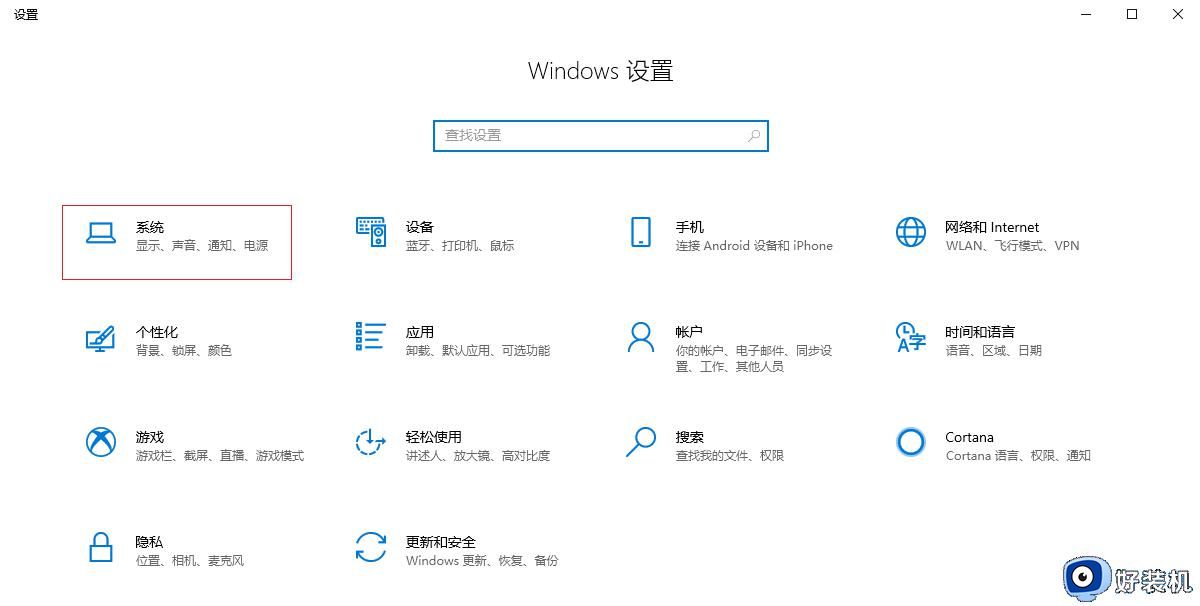
2.进入设置界面,在左侧【主页】下面的搜索框输入【控制面板】并进入。
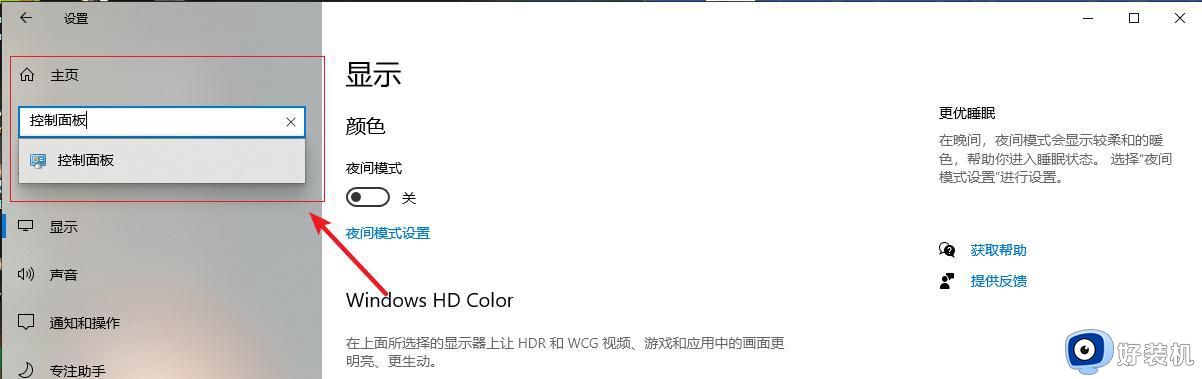
3.进入控制面板界面,找到【硬件和声音】。
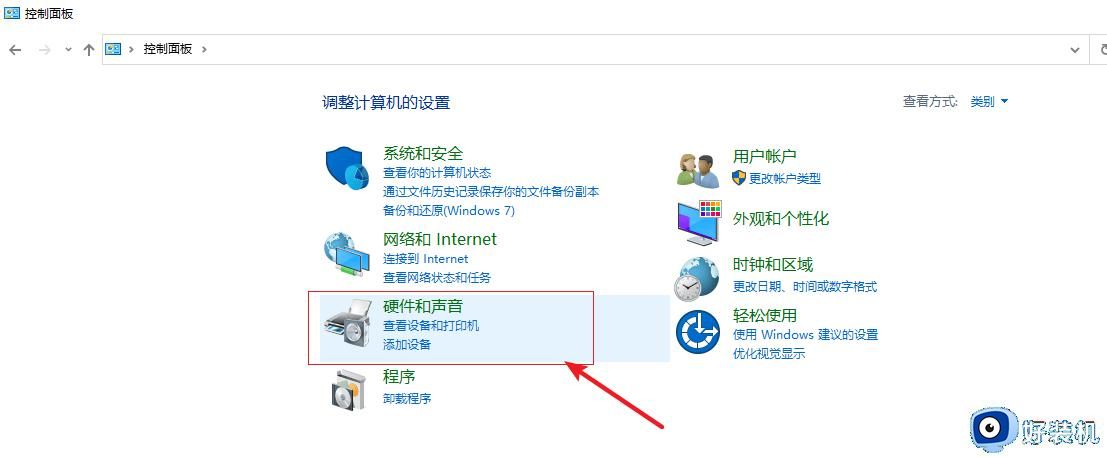
4.在硬件和声音界面选择【声音】。
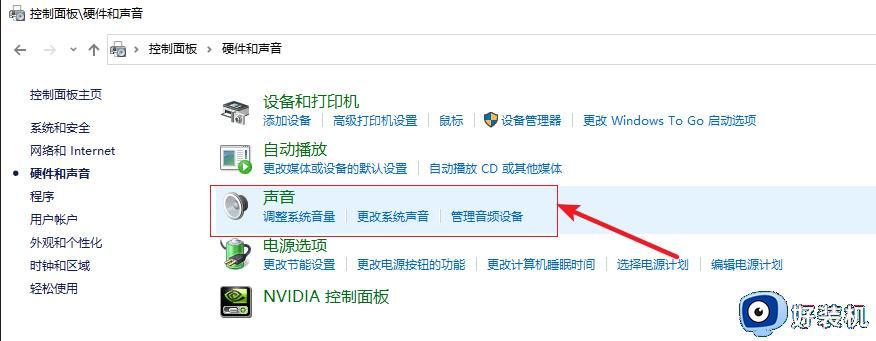
5.在弹出的声音界面的顶部选择【播放】,然后下拉找到【扬声器】双击进入。
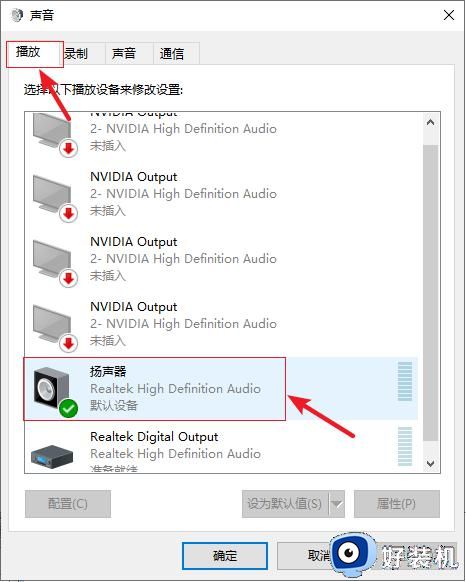
6.在扬声器界面选择【增强】。
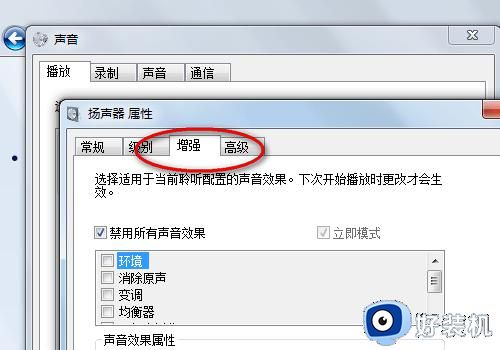
7.在增强界面把禁用所有声音效果前面的【√】去掉。
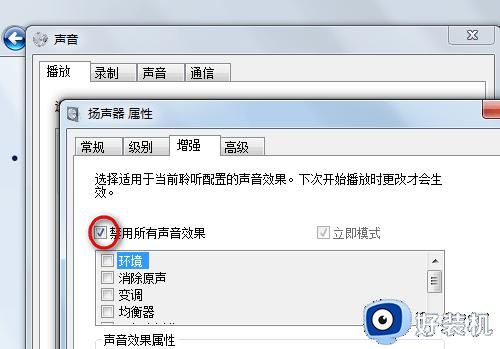
8.最后点击【确定】即可。
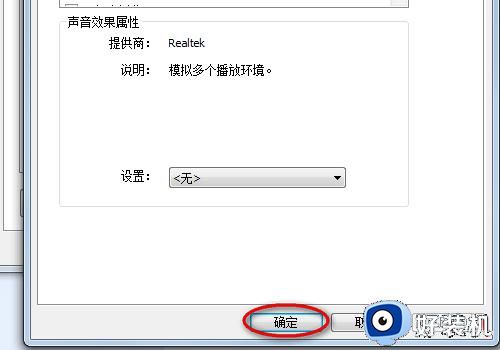
上述就是有关win10专业版电脑连接耳机没声音设置方法了,有需要的用户就可以根据小编的步骤进行操作了,希望能够对大家有所帮助。
win10专业版电脑连接耳机没声音怎么设置相关教程
- win10连蓝牙耳机没声音怎么办 win10连蓝牙耳机游戏没声音修复方法
- windows10前置耳机没声音怎么办 win10前面板耳机没声音怎么设置
- 解决win10蓝牙耳机已配对没有声音详细步骤
- win10系统前置耳机插孔没声音怎么办 win10前置面板耳机插孔没声音如何解决
- win10插上耳机没有声音怎么回事 win10插上耳机没声音修复方法
- 前面板耳机没声音win10怎么设置 前置耳机插孔没声音 win10如何解决
- win10耳机设置声音教程 win10怎么设置电脑耳机声音
- win10连蓝牙耳机没声音怎么办 win10连蓝牙耳机没有声音的解决方法
- 耳机插电脑没声音怎么设置win10 win10主机插耳机没声音怎解决方法
- airpods连win10电脑为什么没声音 airpods连win10没声音的恢复方法
- win10拼音打字没有预选框怎么办 win10微软拼音打字没有选字框修复方法
- win10你的电脑不能投影到其他屏幕怎么回事 win10电脑提示你的电脑不能投影到其他屏幕如何处理
- win10任务栏没反应怎么办 win10任务栏无响应如何修复
- win10频繁断网重启才能连上怎么回事?win10老是断网需重启如何解决
- win10批量卸载字体的步骤 win10如何批量卸载字体
- win10配置在哪里看 win10配置怎么看
win10教程推荐
- 1 win10亮度调节失效怎么办 win10亮度调节没有反应处理方法
- 2 win10屏幕分辨率被锁定了怎么解除 win10电脑屏幕分辨率被锁定解决方法
- 3 win10怎么看电脑配置和型号 电脑windows10在哪里看配置
- 4 win10内存16g可用8g怎么办 win10内存16g显示只有8g可用完美解决方法
- 5 win10的ipv4怎么设置地址 win10如何设置ipv4地址
- 6 苹果电脑双系统win10启动不了怎么办 苹果双系统进不去win10系统处理方法
- 7 win10更换系统盘如何设置 win10电脑怎么更换系统盘
- 8 win10输入法没了语言栏也消失了怎么回事 win10输入法语言栏不见了如何解决
- 9 win10资源管理器卡死无响应怎么办 win10资源管理器未响应死机处理方法
- 10 win10没有自带游戏怎么办 win10系统自带游戏隐藏了的解决办法
